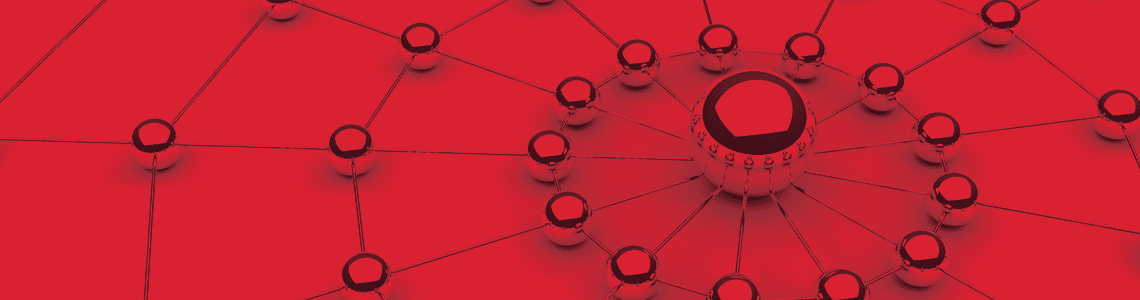
Parallels Desktop für Clients konfigurieren | Mac mit Microsoft SCCM managen
Viele Unternehmen nutzen Parallels Desktop erfolgreich im Alltag, um Windows nahtlos auf macOS einsetzen zu können. Für die IT ist es wichtig, bestimmte Regeln und Policies für Produktivanwendungen im Unternehmen festlegen zu können. Dank der idealen Integration zwischen Parallels Desktop und Parallels Mac Management für SCCM kann die IT die Konfiguration von Parallels Desktop für die Userinnen und User im Unternehmen direkt zentral über Parallels Mac Management für SCCM definieren und anwenden. Beispiele dafür sind die Sicherheitsvorgaben wie die Passwort-Policy für die User. Oder ob Nutzer Einstellungen von Parallels Desktop ändern können. Zudem können Admins in dem Dialog für Parallels Desktop definieren, wie sich der Mac des Users mit Parallels Desktop verhalten soll, wenn ein USB-Medium eingesteckt wird. Die Netzwerkkonfiguration für Parallels Desktop legt die IT hier ebenfalls für alle Macs im Unternehmen fest.
Eine andere Frage ist das Verhalten von Parallels Desktop mit neuen Updates.
Darüber hinaus kann Parallels Mac Management für SCCM auch die Eigenschaften der VM für Parallels Desktop definieren. Wie viel Ressourcen darf die VM auf den Rechnern der Mitarbeiter belegen? Ist die VM verschlüsselt? Zusätzlich existieren Einstellungen für Backups und den beliebten Coherence-Modus. Die Sicherheitseinstellungen definieren hier Passwortvorgaben und bieten der IT viele Varianten dessen, was User dürfen und was nicht.
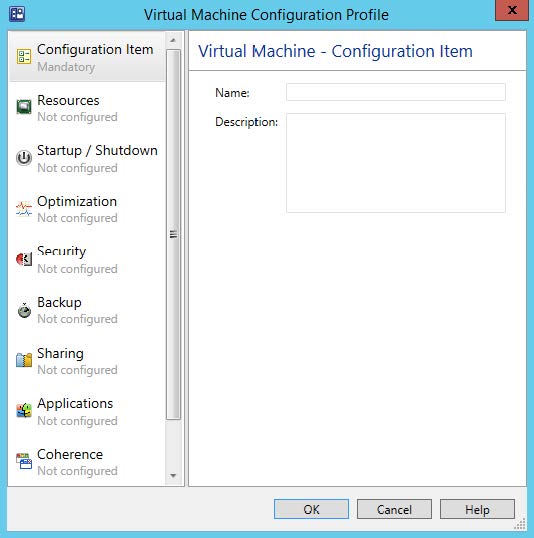
Einstellungen für Parallels Desktop in SCCM festlegen
Wie so häufig ist hier die SCCM-Konsole die richtige Anlaufstelle für diese Konfiguration mittels Parallels Mac Management. Hier geht es weiter zu „Assets and Compliance / Overview / Compliance Settings“. Mit „Create Parallels Configuration Item“ erstellt die IT eine Konfiguration für Parallels Desktop oder für die Konfiguration einer VM. Der nachfolgende Dialog führt durch die möglichen Optionen der Policies.
Um diese Konfiguration auf die Macs im Unternehmen zu verteilen, sollte die IT diese Konfigurationen zur „Configuration Baseline“ für bestimmte Gerätegruppen in SCCM hinzufügen, damit diese automatisch an Clients ausgerollt werden kann.
Mehr erfahren:
Parallels Blog | Die neuen Funktionen von Parallels Desktop 14
Mac Management | Administrator’s Guide (PDF)
Windows-FAQ | Windows erfolgreich auf dem Mac nutzen
Mac Einsteiger | Windows auf dem Mac
Parallels | Fallstudien: Parallels Desktop in Unternehmen

